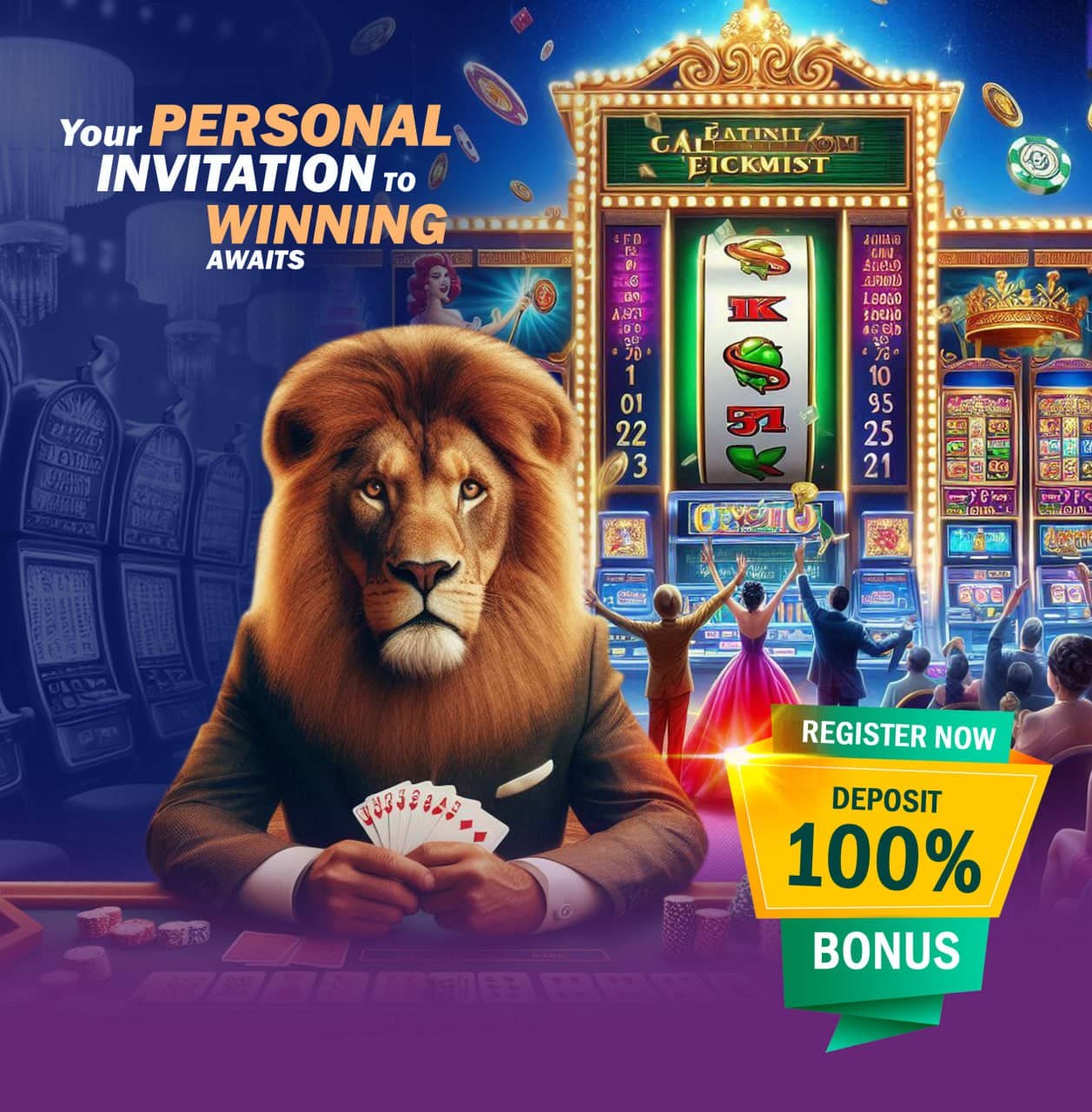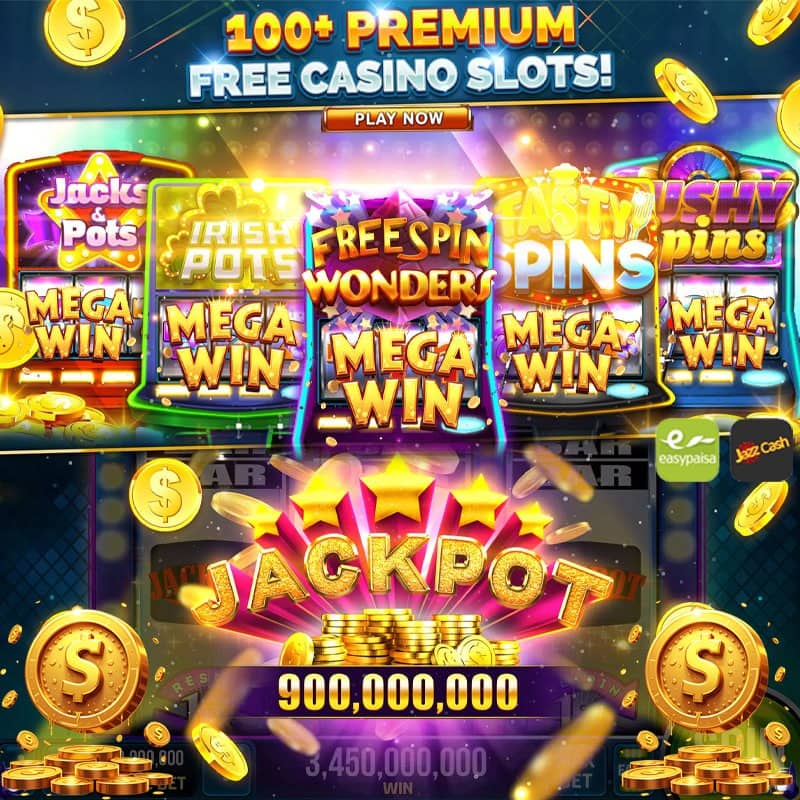Trên iOS 14 và iPadOS 14, Apple đã bổ sung tính năng chèn chú t
hích vào ảnh hoặc video, giúp bạn sau này tìm kiếm nó nhanh chóng và dễ dàng hơn.
iPhone, iPad của chúng ta thường chứa hàng trăm hoặc thậm chí hàng ngàn ảnh và video. Và việc tìm đúng ảnh hoặc video mong muốn là điều hết sức khó khăn. Tuy nhiên, nếu bạn thêm chú t
hích vào từng ảnh hoặc video, mọi việc sẽ dễ dàng hơn rất nhiều. Nhờ iOS 14 và iPadOS 14, bây giờ bạn đã có thể thêm chú t
hích vào từng ảnh hoặc video và sau đó dễ dàng tìm lại chúng trên tất cả các thiết bị Apple.
Cách tìm ảnh hoặc video trên iOS 14, iPadOS 14 nhanh chóng và hiệu quả
Đáng chú ý, tính năng mới không chỉ hỗ trợ ảnh, nó còn hỗ trợ tất cả các loại nội dung có trên ứng dụng Photos (Ảnh). Nghĩa là, bạn có thể thêm chú t
hích (caption) vào tất cả ảnh tĩnh, Live Photos, và video trên ứng dụng Photos (Ảnh) trên iOS và iPadOS.
Cách thêm chú t
hích vào ảnh hoặc video trên iOS 14 và iPadOS 14
Bước 1: Mở ứng dụng Photos (Ảnh) và chọn ảnh bạn muốn thêm chú t
hích.
Bư?
?c 2: Bây giờ, bạn vuốt nhẹ bức ảnh lên phía trên để mở thanh Add a Caption (Thêm chú t
hích).
Bước 3: Bấm vào thanh Add a Caption (Thêm chú t
hích), sau đó gõ nội dung chú t
hích.
Bước 4: Hoàn tất, bạn bấm nút Done (Xong) ở phía trên góc phải.
Một ưu điểm khác của tính năng Captions (Chú t
hích) là nó không giới hạn số lượng ký tự. Bởi vậy, bạn có thể nhập bao nhiêu ký tự tùy t
hích, bạn có thể chèn cả một bài luận văn nếu t
hích.
Cách sửa hoặc xóa chú t
hích khỏi ảnh hoặc video trên iOS 14 và iPadOS 14
Bước 1: Mở ứng dụng Photos (Ảnh) và chọn ảnh bạn muốn sửa chú t
hích.
Bư?
?c 2: Bây giờ, bạn cũng vuốt nhẹ bức ảnh lên phía trên để mở thanh Captions (Chú t
hích).
Bước 3: Tại đây, bạn có thể sửa hoặc xóa chú t
hích, rồi bấm nút Done (Xong) khi hoàn thành.
Apple cho biết, nếu người dùng bật tùy chọn iCloud Photos, chú t
hích sẽ được đồng bộ giữa tất cả các thiết bị sử dụng chung tài khoản Apple. Điều này có nghĩa bạn có thể tìm ảnh dựa trên chú t
hích trên tất cả những thiết bị đã đồng bộ.
Cách tìm kiếm ảnh hoặc video dựa trên chú t
hích trên iPhone và iPad
Bước 1: Mở ứng dụng Photos (Ảnh) và thẻ Search (Tìm kiếm) ở phía dưới cùng góc phải.
Lưu ý: Nếu sử dụng iPad, bạn cần mở thanh Sidebar và sau đó chọn thẻ Search (Tìm kiếm).
Bư?
?c 2: Tại đây, bạn gõ chú t
hích đầy đủ hoặc từ khóa bất kỳ liên quan đến nó.
Bước 3: Thiết bị iOS hoặc iPadOS sẽ hiển thị tất cả các ảnh và video liên quan, hãy kiểm tra phần chú t
hích để tìm ảnh hoặc video bạn cần.
Việc chèn chú t
hích vào tất cả ảnh hoặc những tấm ảnh quan trọng nghe có vẻ nhàm chán. Tuy nhiên, nó lại là cách tìm ảnh nhanh chóng và cực kỳ hiệu quả.
Bạn cũng có thể chia sẻ ảnh kèm chú t
hích qua AirDrop. Chọn ảnh, bấm nút Share (Chia sẻ), sau đó bấm nút Options (Tùy chọn) ở trên cùng của trang chia sẻ. Tại đây, bạn bật công tắc nằm bên cạnh tùy chọn Captions (Chú t
hích) và All Photos Data (Tất cả dữ liệu ảnh).
Và sau đó AirDrop ảnh như thông thường.
Trường chú t
hích không chỉ giới hạn trên các thiết bị bạn sử dụng, nó còn hiển thị trong trường mô tả của ảnh mỗi khi bạn kiểm tra dữ liệu
metadata của nó.
Ca Tiếu (theo iGeeks blog)
Những tính năng iOS 14 “vay mượn” từ Android
Một vài tính năng mới trên nền tảng iOS 14 vừa đư?
?c Apple giới thiệu tại hội nghị thường niên WWDC vốn đã xuất hiện trên các thiết bị chạy Android từ cách đây khá lâu.
Nguồn bài viết : Đề xuất 12 sòng bạc trực tuyến cas


.jpg)